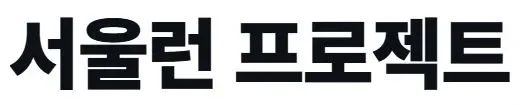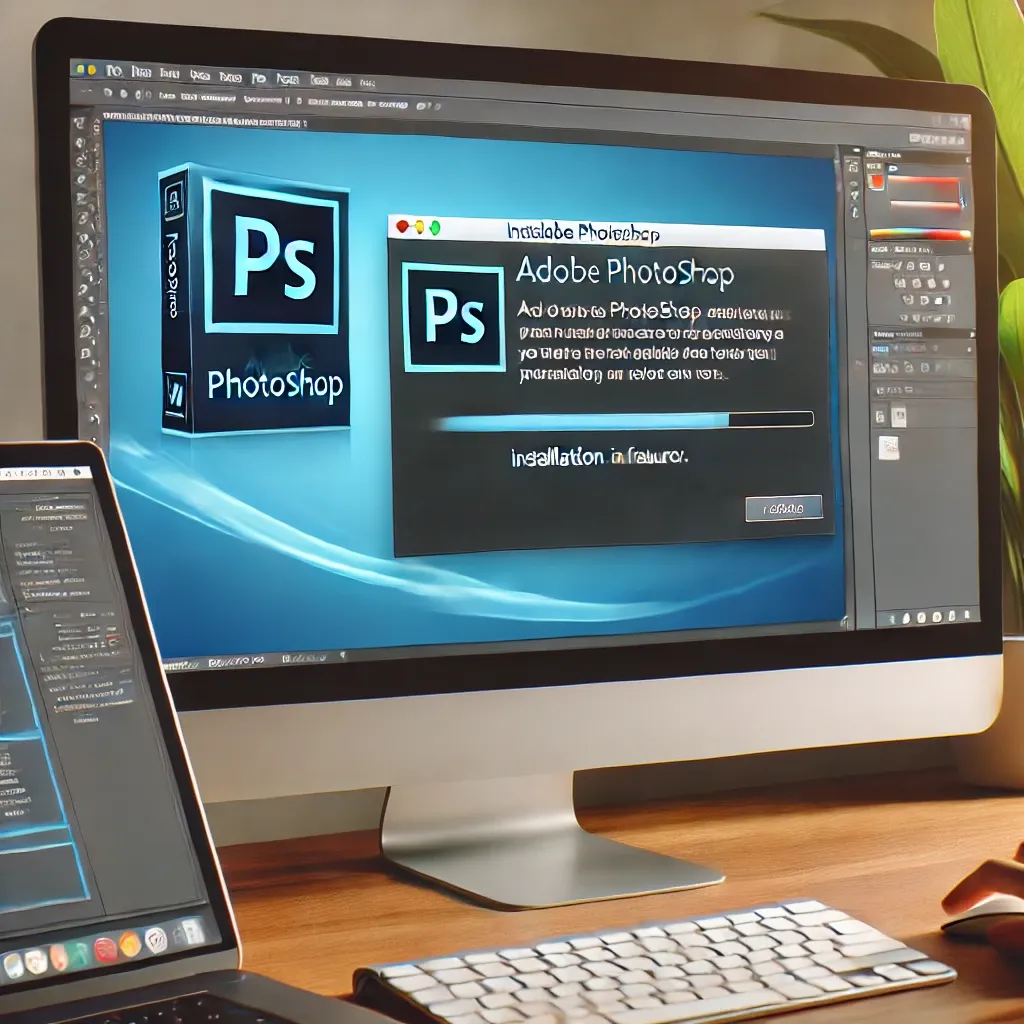포토샵 설치 중 오류가 발생할 때마다 당황하지 마세요! 이 글에서는 포토샵 설치 오류코드 24와 오류 182에 대한 해결법, 그리고 포토샵 설치 방법에 대해 상세히 설명합니다. 어려운 문제도 쉽게 해결할 수 있습니다.
포토샵 설치
포토샵은 디자인, 사진 편집, 그래픽 작업에 가장 많이 사용되는 프로그램 중 하나로, 전 세계에서 많은 사람들이 이용하고 있습니다. 포토샵을 설치하는 과정은 비교적 간단하지만, 종종 오류가 발생할 수 있습니다. 이러한 오류는 사용자가 예상치 못한 문제로 이어질 수 있으므로, 이를 해결하기 위한 올바른 방법을 아는 것이 중요합니다.
포토샵을 설치하기 위해서는 Adobe 웹사이트에서 최신 설치 파일을 다운로드한 후, 해당 파일을 실행하여 설치 과정을 시작합니다. 이때 중요한 점은 시스템 요구 사항을 확인하는 것입니다. 포토샵은 고용량의 프로그램이므로 충분한 저장 공간과 빠른 인터넷 연결이 필요합니다.
포토샵 설치 과정에서 유의해야 할 점
-
시스템 요구 사항 확인
포토샵을 설치하기 전에 먼저 시스템 요구 사항을 확인해야 합니다. 운영 체제, CPU, 메모리, 그래픽 카드 등 최소 사양을 충족해야 설치가 원활하게 진행됩니다. -
인터넷 연결 상태 점검
포토샵 설치 중 인터넷 연결이 불안정하면 설치 과정에서 오류가 발생할 수 있습니다. 빠르고 안정적인 인터넷 환경에서 설치하는 것이 좋습니다. -
디스크 공간 확보
포토샵을 설치하려면 적어도 2GB 이상의 여유 공간이 필요합니다. 설치 파일 외에도 프로그램 실행 중에는 더 많은 공간이 사용될 수 있으므로 여유 공간을 충분히 확보해야 합니다. -
설치 경로 설정
설치 시 기본 경로를 그대로 사용할 수도 있지만, 사용자 맞춤형 경로를 지정하는 것도 가능합니다. 중요한 점은 설치 경로에 대한 권한이 있는지 확인하는 것입니다. -
관리자 권한 설정
포토샵 설치를 위해서는 관리자 권한이 필요할 수 있습니다. 관리자 권한이 없는 경우, 설치 중 문제가 발생할 수 있으므로 권한을 확인하고 진행하는 것이 중요합니다.
포토샵 설치 오류코드 24
포토샵 설치 중 오류코드 24가 발생하는 경우, 주로 설치 파일에 문제가 있거나 이전 설치가 제대로 완료되지 않았을 때 나타납니다. 이 오류는 포토샵 설치가 완료되지 않거나 일부 구성 요소가 손상되었을 때 발생할 수 있습니다. 오류코드 24를 해결하기 위한 몇 가지 방법을 소개합니다.
오류코드 24 해결 방법
-
이전 설치 파일 제거
포토샵을 설치하기 전에, 이전에 설치된 포토샵 파일을 완전히 삭제해야 합니다. ‘프로그램 및 기능’에서 포토샵을 제거한 후, Adobe Creative Cloud를 통해 다시 설치를 시도합니다. -
Adobe Creative Cloud 업데이트
Adobe Creative Cloud가 최신 버전인지 확인하고 업데이트가 필요하면 업데이트를 진행하세요. 오래된 버전의 Creative Cloud는 종종 오류를 일으킬 수 있습니다. -
시스템 재부팅
오류가 지속될 경우, 시스템을 재부팅하고 다시 설치를 시도해보세요. 일부 파일 충돌이나 시스템 오류가 해결될 수 있습니다. -
디스크 정리
하드 드라이브의 불필요한 파일을 정리해 디스크 공간을 확보하세요. 설치 시 충분한 여유 공간이 필요합니다. -
관리자 권한으로 실행
설치 프로그램을 관리자 권한으로 실행하여 권한 부족 문제를 해결할 수 있습니다.
포토샵 설치 오류 182
포토샵 설치 중 오류 182가 발생하는 경우, 주로 시스템 환경에 문제가 있을 때 나타납니다. 이 오류는 설치 중 네트워크 연결 문제, 방화벽 설정, 혹은 권한 문제로 인해 발생할 수 있습니다. 오류 182를 해결하는 방법은 다음과 같습니다.
오류 182 해결 방법
-
네트워크 연결 확인
오류 182가 발생하는 주요 원인 중 하나는 네트워크 연결 문제입니다. 인터넷 연결이 안정적인지 확인하고, Wi-Fi보다는 유선 연결을 사용하는 것이 좋습니다. -
방화벽 및 보안 프로그램 설정 확인
포토샵 설치를 방해하는 보안 프로그램이나 방화벽이 있을 수 있습니다. 이를 일시적으로 비활성화하고 설치를 다시 시도해보세요. -
디스크 권한 확인
포토샵 설치 파일이 저장된 드라이브에 적절한 읽기/쓰기 권한이 있는지 확인하세요. 권한 문제가 있을 경우, 파일 경로를 변경하거나 관리자 권한으로 실행해야 할 수 있습니다. -
Adobe 설치 로그 확인
설치 로그를 확인하여 구체적인 오류 원인을 파악할 수 있습니다. Adobe의 공식 웹사이트에서 설치 로그를 확인하는 방법을 찾아보세요. -
Creative Cloud 재설치
Creative Cloud 프로그램을 다시 설치하거나 재설치하여 문제가 해결되는 경우도 많습니다.
결론
포토샵 설치는 간단하지만 때로는 오류가 발생할 수 있습니다. 특히 오류코드 24나 오류 182와 같은 문제는 자주 발생하지만, 위에서 소개한 해결 방법을 따라가면 대부분의 문제를 해결할 수 있습니다. 설치를 진행할 때는 시스템 요구 사항을 철저히 확인하고, 관리자 권한을 확보하며, 인터넷 연결과 디스크 공간을 체크하는 것이 중요합니다. 이러한 기본적인 점검을 통해 포토샵을 문제없이 설치하고 활용할 수 있습니다.
“기술적인 문제도 차근차근 해결할 수 있다”는 신념을 가지고, 설치 과정에서 발생하는 문제들을 차례대로 해결해 보세요.